很多时候我们需要共用一台打印机,那么怎么样达到共用的效果呢?本期用案例给大家参考参考!欢迎转发评论+关注。
案例
某公司某办公室有六人办公,现有一台打印机,需要每个人都能使用,那么连接图示是这样的,打印机使用打印线连接到某一台电脑。
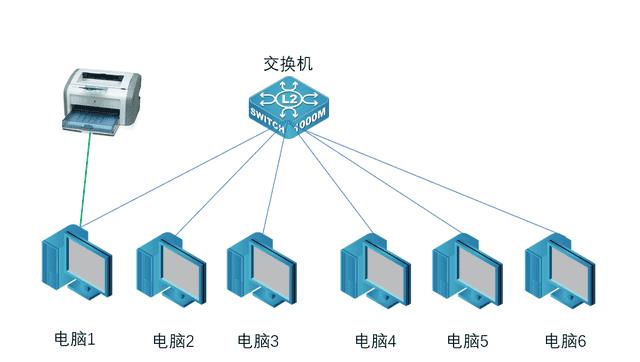
这样的连接环境下我们只需要在一台电脑上安装驱动,然后共享打印机就行,比如我们已经在电脑1上安装好了打印机驱动(打印机驱动安装方法请看我前几篇文章),现在需要在电脑2上安装,怎么操作呢?请往下看
第一步 打开控制面板 然后点击查看设备与打印机
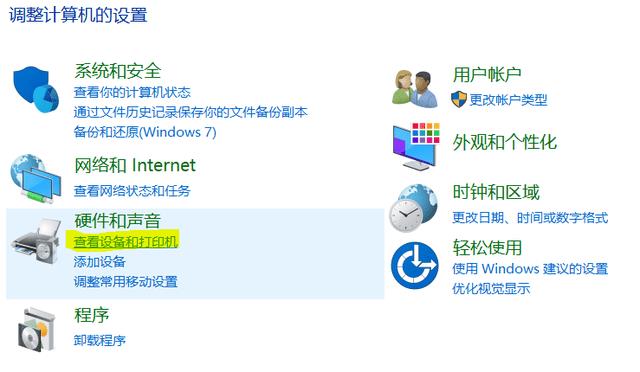
第二步 选中需要共享的打印机 右击--打印机属性--勾选共享这台打印机--应用
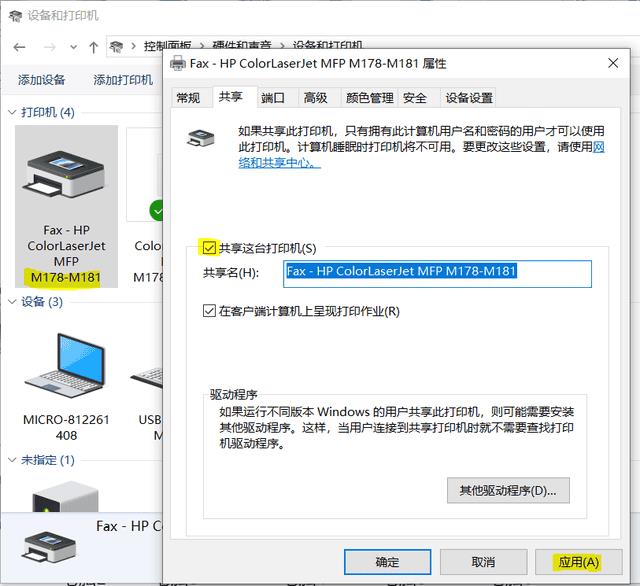
第三步 查看自己的IP地址
按徽标键+R键--输入cmd--进入后再输入ipconfig
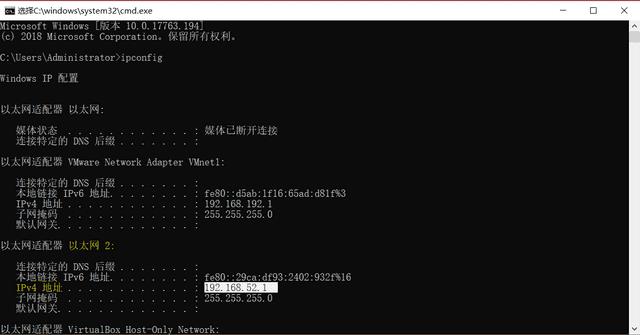
注意这里要看的以太网名称的这块网卡,可以看到我的IP地址是192.168.52.1
第四步 在电脑2或者其他需要安装驱动的电脑按徽标键+R--输入\\192.168.52.1
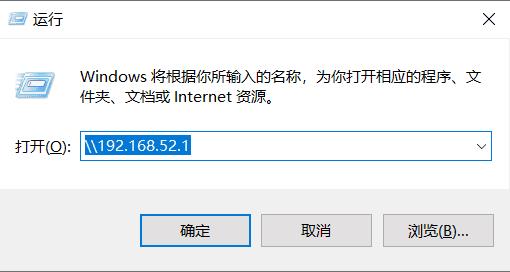
然后这里就会显示打印机的图标,双击--会提示正在安装或者正在复制 进度条完成即可,这时你就可以使用打印机了(笔者今天没连接打印机所以不会显示,用字代替一下)
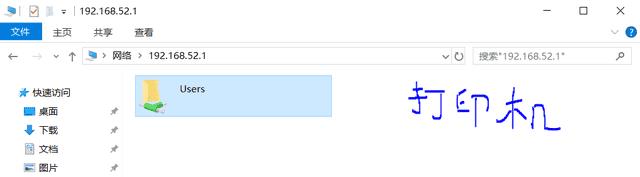
办公室的打印机时不时会连接不上、打印不了,插拔网线、打印线都会出现这个问题,这是你就可以试试这个方法重装一下驱动,省时省事。
 IT新频道专注分享IT资讯、信息技术知识干货、简单实用的技巧,求关注,不迷路!
IT新频道专注分享IT资讯、信息技术知识干货、简单实用的技巧,求关注,不迷路!
本文内容源自网友投稿,多成号仅提供信息存储服务不拥有所有权。如有侵权,请联系站长删除。qq97伍4伍0叁11










